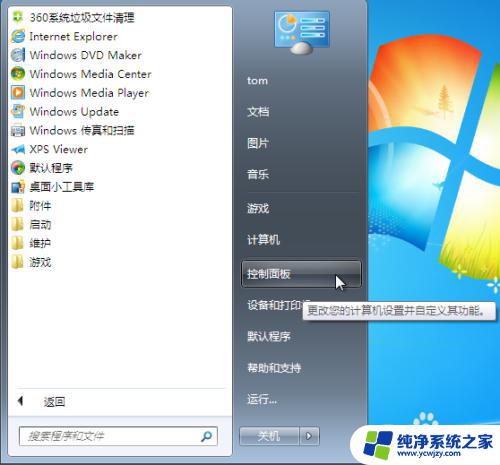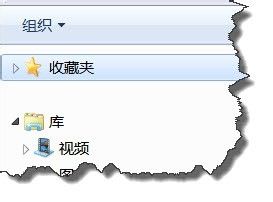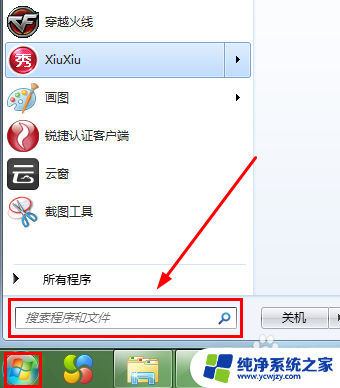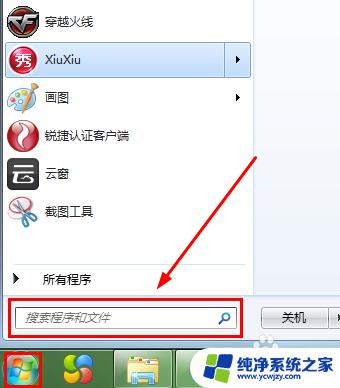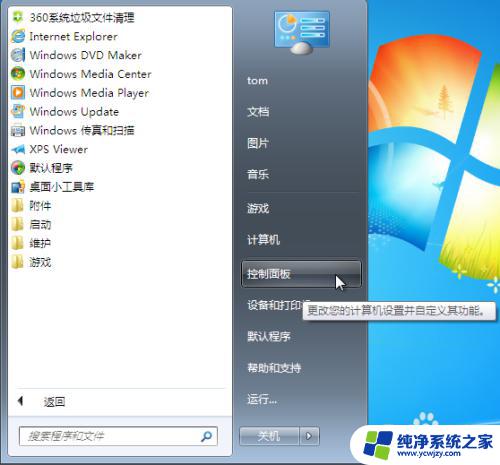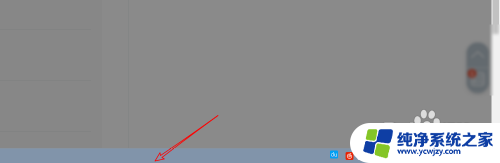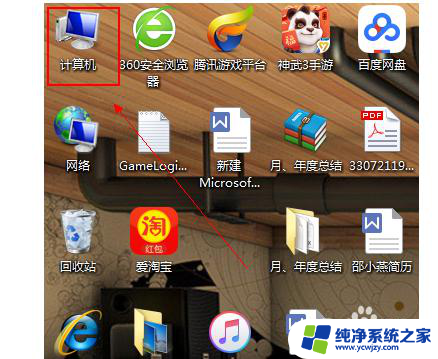电脑怎么查指定日期的文件win7 如何在Windows 7资源管理器中设置搜索的日期范围
在日常使用电脑的过程中,我们经常需要查找特定日期的文件,以便快速定位所需的信息,而在Windows 7操作系统中,如何有效地查找指定日期的文件呢?幸运的是Windows 7提供了资源管理器中设置搜索的日期范围的功能,让我们能够更加便捷地找到目标文件。通过设置日期范围,我们可以根据创建日期、修改日期或访问日期来进行精确搜索,帮助我们快速定位所需的文件。接下来我们将详细介绍如何在Windows 7中设置搜索的日期范围,以满足我们的不同需求。
具体方法:
1.启动Windows 7操作系统,如图所示。点击任务栏"开始"按钮,用于弹出开始菜单。
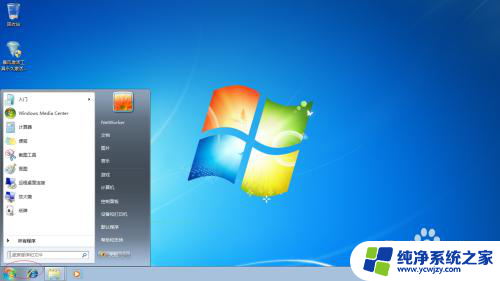
2.如图所示,点击左下侧"所有程序"项。展开树形目录结构,选择"附件→Windows 资源管理器"项。
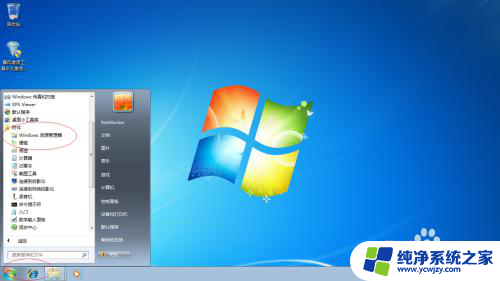
3.唤出"Windows 资源管理器"程序窗口,如图所示。点击左侧"计算机"文件夹,用于展开树形目录结构。
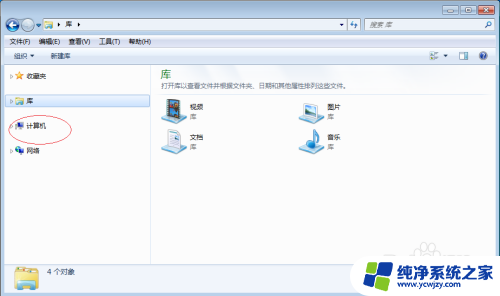
4.如图所示,选择"计算机→本地磁盘→Program Files"文件夹。点击右上侧搜索框,弹出选项列表选择"修改日期"项。
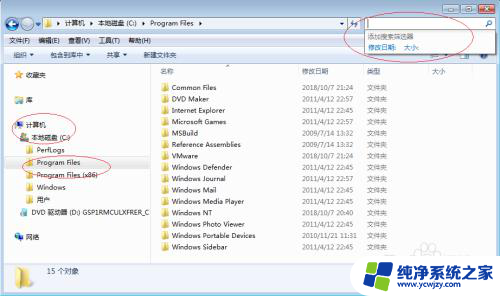
5.弹出"选择日期或日期范围"选项框,如图所示。选择日期范围,搜索框显示"修改日期:2011/1/1-2011/6/30"日期范围。
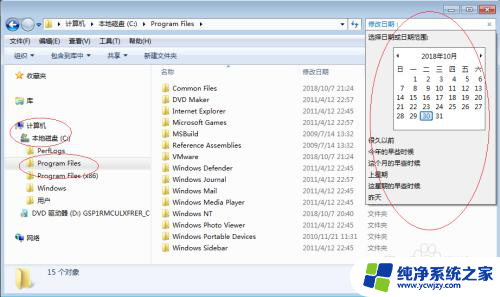
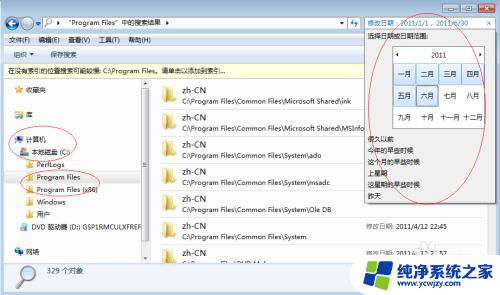
6.如图所示,完成资源管理器设置搜索的日期范围操作。本例到此结束,希望对大家能有所帮助。
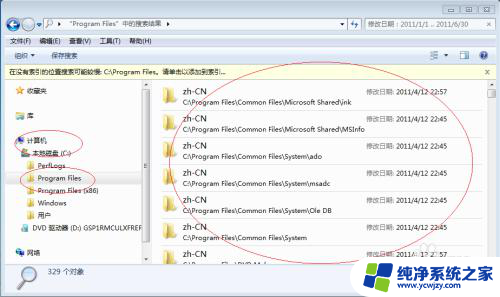
以上就是如何查找Windows 7上特定日期的文件的全部内容,如果您遇到这种情况,您可以按照以上方法解决,希望这能对大家有所帮助。